Créez des cycles de facturation pour des factures récurrentes et gagnez du temps !
Il arrive dans certains cas, que vous facturiez des locataires chaque mois et pour le même montant. Afin de vous faire gagner du temps dans vos saisies, vous allez être en mesure, dans le logiciel, de créer des cycles de facturations. Ainsi vous n’aurez pas à faire de plusieurs saisies chaque mois. Il vous suffira de lancer votre campagne de facturations récurrentes.
Imaginons que vous facturiez 3 locataires chaque mois pour un montant de 7€ pour l’envoi d’avis d’échéance par voie postale.
Voici comment se présente la partie haute de l’écran Saisie – Facturations multiples :
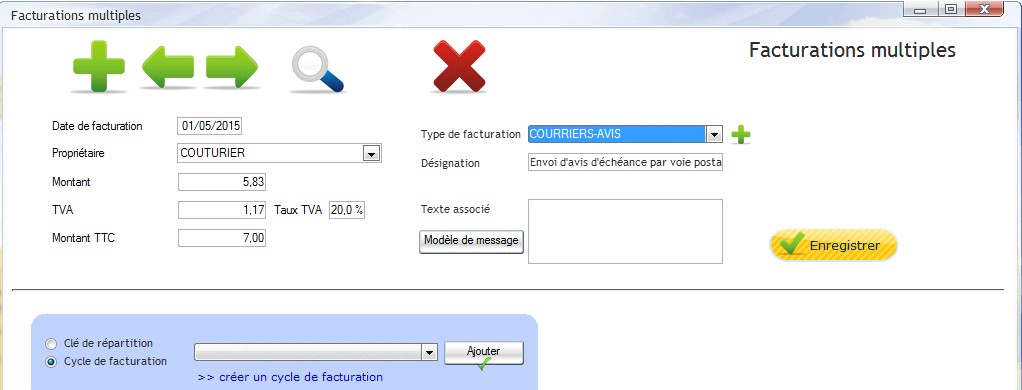
Nous remplissons donc les éléments relatifs à la facture : date, propriétaire concerné, montant et type de facturation.
NB : Si le type de facturation dont vous avez besoin n’existe pas encore vous pourrez le créer en cliquant sur l’icône prévu à cet effet.
Cliquez ensuite sur « Enregistrer ».
Passons ensuite à la création du cycle de facturation (la partie clé de répartition ayant déjà été abordée précédemment et suit le même principe).
Après avoir sélectionné « Cycle de facturation » cliquez sur "Créer un cycle de facturation" en bas du menu déroulant.
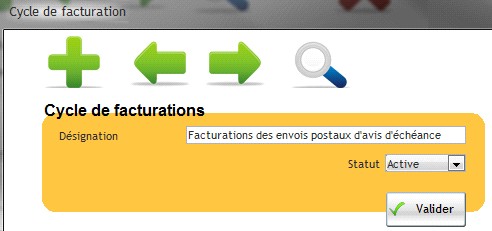
Saisissez la désignation de votre choix, dans exemple, "Facturations des envois postaux".
Renseignez si votre cycle est actif et validez.
Nous allons ensuite simplement sélectionner les locataires concernés par la facturation récurrente puis nous les ajoutons chacun au cycle que nous sommes en train de créer.
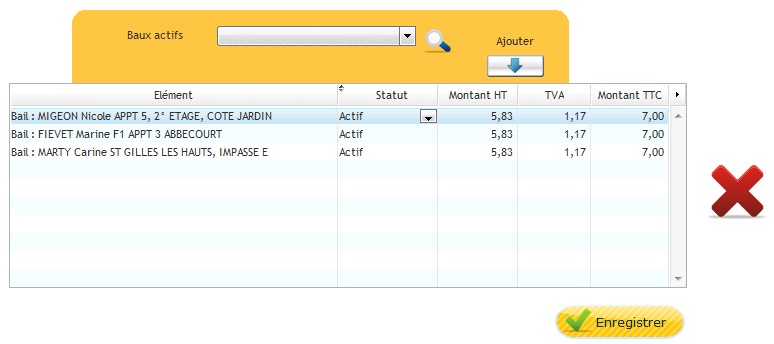
Nous pouvons voir que le tableau du bas de l’écran est impacté de nos 3 locataires.
Si vous avez sélectionné un locataire qui ne doit pas se trouver dans la liste, cliquez sur la croix rouge à droite de l’écran une fois sur la ligne du locataire que vous souhaitez faire disparaître.
Cliquez ensuite sur « Enregistrer ».
Le logiciel affiche un message de confirmation de création du cycle de facturation.
Vous pourrez imprimer le récapitulatif de ce cycle, grâce au bouton "Imprimer le descriptif" en haut à droite de l’écran.
De nouveau sur l’écran de lancement, sélectionnez le cycle de facturation créé et cliquez sur « Ajouter » pour lancer la campagne de facturations multiples.
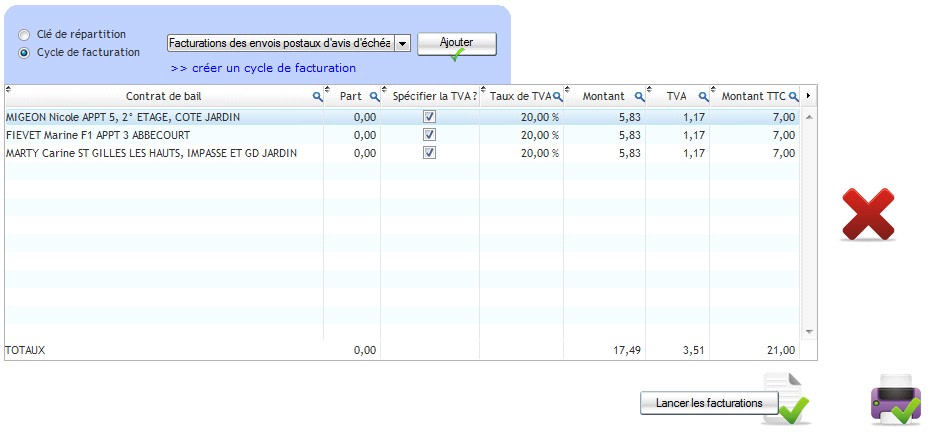
Vous pourrez ensuite cliquer sur « Lancer les facturations » afin de générer toutes les factures en un clic.
Le logiciel vous propose automatiquement d’imprimer les différentes factures.
Ces facturations seront à encaisser dans l’écran Encaissement express, au même titre que les appels de loyer et autres facturations.
